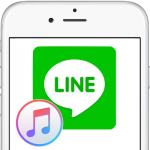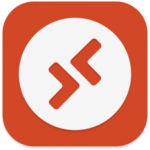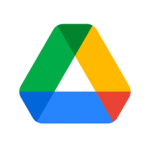AppleはiPhoneをはじめ、iPad、iPod touchやMacBook、そしてApple Watchなどのバッテリーを搭載するデバイスには、バッテリーのフル充電サイクル数に関する貴重な情報が記録、保存されています。このチウムイオンポリマーバッテリーを内蔵したAppleデバイスのバッテリ交換は、以前よりも頻繁にバッテリーを充電しなくてはならなくなったときが目安です。
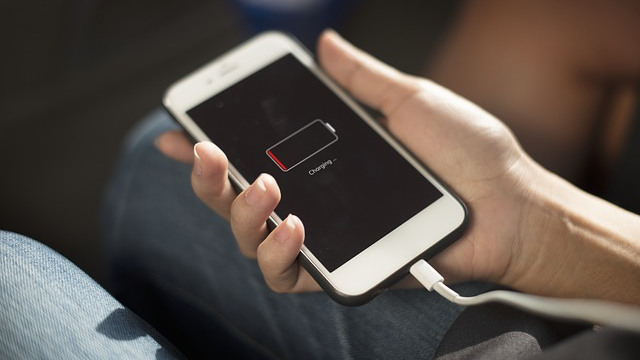
Appleでは、100%完全充電した状態を1回のバッテリサイクルとしてカウントしています。さまざまなAppleデバイスが異なるバッテリーを使い、それらの耐用充電回数が以下のように定められています。
バッテリーの交換時期を知る目安
iPhone
iPhoneのバッテリーは、フル充電サイクルを500回繰り返した時に、本来の容量の最大80パーセントを維持できるように設計されています。
Apple Watch
1年間の製品保証(Apple WatchとApple Watch Sport)と2年間の製品保証(Apple Watch Edition)には、バッテリーに不具合があった場合のサービスが含まれています。
iPad
iPadのバッテリーは、フル充電サイクルを1,000回繰り返した時に、本来の容量の最大80パーセントを維持できるように設計されています。
iPod
iPodのバッテリーは、フル充電サイクルを400回繰り返した時に、本来の容量の最大80パーセントを維持できるように設計されています。
MacBook
MacBookのバッテリーは、フル充電サイクルを1,000回繰り返した時に、本来の容量の最大80パーセントを維持できるように設計されています。
バッテリーの残量を知る方法
長い間、同じAppleデバイスを使用し続けている場合には、そのバッテリーの残量を知りたいと思うことになります。
残念ながら、AppleはiOSアプリでバッテリサイクル数を知るすべを与えていないので、iOSデバイスをMacやWindows PCに接続して調べる必要があります。
Macでバッテリーサイクル数を知る方法
MacでiPhoneやiPad、iPod touchなどのiOSデバイスのバッテリーサイクル数を知るには、coconutBatteryアプリが簡単・便利です。

このアプリは、現在のバッテリ充電量やフル充電容量」、そして設計容量、などのさまざまなバッテリーに関する情報を表示します。
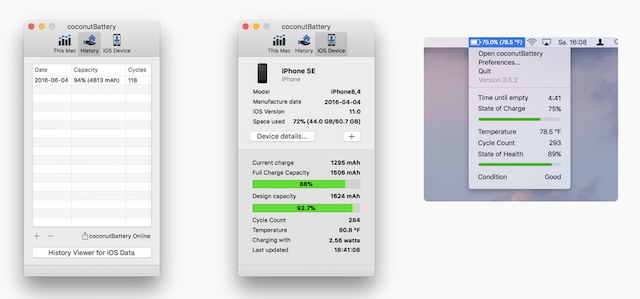
- 現在の充電量
現在のバッテリ充電量(単位:mAh – ミリアンペア時) - フル充電容量
バッテリーを充電することができる最大容量(mAh – ミリアンペア時) - 設計容量
工場出荷時のバッテリ容量(mAh – ミリアンペア時) - モデル
MacやiOSデバイスおよびバッテリーのモデル識別文字列 - 製造年月日
MacやiOSデバイスのシリアルナンバーにコード化された製造日から使用年数を計算します(注:Macの場合のみ、製造週を計算できます。この場合、日付は製造週の最初の日を表します。) - サイクル数
どのくらいの頻度でバッテリーを0%から100%まで充電しましたか? バッテリーの寿命を延ばすには、それを低く保ちます。 (アップルのバッテリー情報ページ) - バッテリー温度
バッテリー内部の現在の温度を表示します。バッテリの寿命を延ばすには、それを低く保ちます。温度をクリックすることで、摂氏と華氏を切り替えることができます。
使い方はとっても簡単です。
Windows PCでバッテリーサイクル数を知る方法
Windows PCでiPhoneやiPad、iPod touchなどのiOSデバイスのバッテリーサイクル数を知るには、CopyBot.comにアクセスして「iBackupBot for Windows」をインストールして使うといいでしょう。
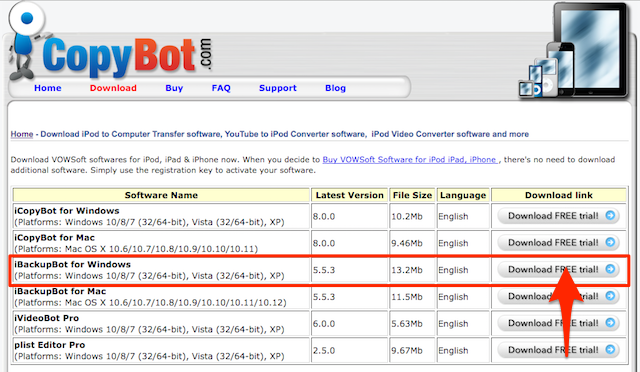
ダウンロード&インストールしてアイコンをクリックして起動します。

使用しているWindows PCにインストールしてあるiTunesを起動し、iOSデバイスを接続してください。すると、以下のように「iBackupBot for Windows」画面左サイドにデバイスなどが表示されます。表示されたデバイスをクリックすると、右サイドにデバイスの詳細が表示されます。
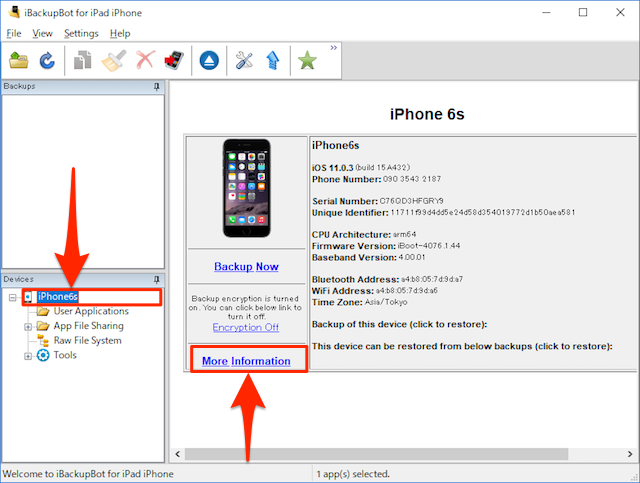
デバイスの詳細画面左下にある「More Information」をクリックしてください。
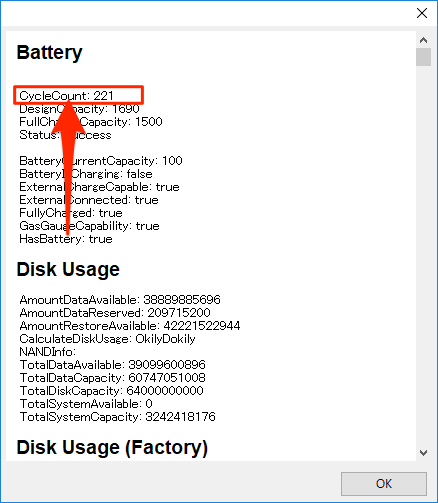
すると、以下のように「Battery」セクションで「サイクル数」をはじめ、「設計容量」や「フル充電容量」などについての値を見ることができます。